Win7电脑屏幕旋转功能使用攻略
时间:2025-06-02 23:36:27 312浏览 收藏
在Windows 7系统中,屏幕旋转功能是一个非常实用的工具,特别是在连接投影仪或外接显示设备时。这个功能虽然炫酷,但很多用户可能从未尝试过。本文将详细介绍如何在Win7系统中启用屏幕旋转功能,包括通过控制面板调整屏幕分辨率和使用显卡驱动程序进行设置的具体步骤,帮助用户轻松掌握这一功能。
在Windows 7系统中,有一个非常炫酷的功能——屏幕旋转功能,但许多用户可能从未尝试过。该功能主要用于连接投影仪或外接显示设备时,尤其是在多屏游戏中会经常用到。那么,如何在Windows 7系统中启用屏幕旋转功能呢?接下来,我将为大家详细介绍具体的操作步骤。
操作步骤说明
第一步:打开控制面板
首先,请点击电脑左下角的开始按钮,随后从开始菜单中选择“控制面板”。
如图所示:
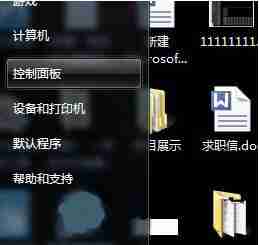
第二步:进入屏幕分辨率设置
在控制面板界面中,找到并点击“外观和个性化”分类下的“调整屏幕分辨率”选项。
如图所示:
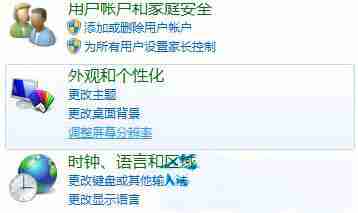
第三步:选择屏幕方向
在新弹出的窗口里,可以看到“方向”一栏旁边有一个小箭头,点击它即可展开下拉菜单。通常情况下,为了适应外部视频输出的需求,建议选择“水平翻转”。
如图所示:
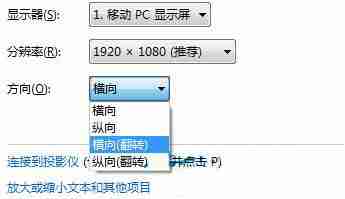
第四步:通过显卡驱动程序调整
如果你的电脑已经安装了显卡驱动程序,那么还可以通过右键点击桌面,在显卡驱动程序提供的菜单中直接调整屏幕方向。
如图所示:
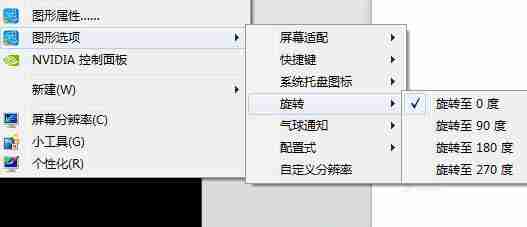
以上就是Windows 7系统中实现屏幕旋转功能的具体操作流程。希望这些信息对你有所帮助!
到这里,我们也就讲完了《Win7电脑屏幕旋转功能使用攻略》的内容了。个人认为,基础知识的学习和巩固,是为了更好的将其运用到项目中,欢迎关注golang学习网公众号,带你了解更多关于的知识点!
相关阅读
更多>
-
501 收藏
-
501 收藏
-
501 收藏
-
501 收藏
-
501 收藏
最新阅读
更多>
-
144 收藏
-
284 收藏
-
244 收藏
-
148 收藏
-
429 收藏
-
451 收藏
-
130 收藏
-
469 收藏
-
455 收藏
-
218 收藏
-
118 收藏
-
203 收藏
课程推荐
更多>
-

- 前端进阶之JavaScript设计模式
- 设计模式是开发人员在软件开发过程中面临一般问题时的解决方案,代表了最佳的实践。本课程的主打内容包括JS常见设计模式以及具体应用场景,打造一站式知识长龙服务,适合有JS基础的同学学习。
- 立即学习 543次学习
-

- GO语言核心编程课程
- 本课程采用真实案例,全面具体可落地,从理论到实践,一步一步将GO核心编程技术、编程思想、底层实现融会贯通,使学习者贴近时代脉搏,做IT互联网时代的弄潮儿。
- 立即学习 516次学习
-

- 简单聊聊mysql8与网络通信
- 如有问题加微信:Le-studyg;在课程中,我们将首先介绍MySQL8的新特性,包括性能优化、安全增强、新数据类型等,帮助学生快速熟悉MySQL8的最新功能。接着,我们将深入解析MySQL的网络通信机制,包括协议、连接管理、数据传输等,让
- 立即学习 500次学习
-

- JavaScript正则表达式基础与实战
- 在任何一门编程语言中,正则表达式,都是一项重要的知识,它提供了高效的字符串匹配与捕获机制,可以极大的简化程序设计。
- 立即学习 487次学习
-

- 从零制作响应式网站—Grid布局
- 本系列教程将展示从零制作一个假想的网络科技公司官网,分为导航,轮播,关于我们,成功案例,服务流程,团队介绍,数据部分,公司动态,底部信息等内容区块。网站整体采用CSSGrid布局,支持响应式,有流畅过渡和展现动画。
- 立即学习 485次学习
